如何将PDF转换成PPT?分享几种好用的方法
在现代工作和学习中,我们经常需要将PDF文件转换为PPT演示文稿用于会议演讲等场景或者更好地展示和分享内容。那么小伙伴们知道如何将PDF转换成PPT吗?下面将介绍几种常用的方法和一些转换注意事项。

演示机型:笔记本电脑
系统版本:Windows 10
软件版本:V9.1.2.9
方法一:使用专业的PDF转换软件
如果小伙伴们工作中需要频繁地进行PDF转换操作,可以考虑使用安装个固定转换工具,如迅捷PDF转换器。首先在PDF转换板块中点击文件转PPT功能,接着我们在虚线范围内可以点击调取添加文件的小窗口或者直接把文件拖入进来,除了PDF,还可以支持Word、Excel等其他格式文件添加哦。
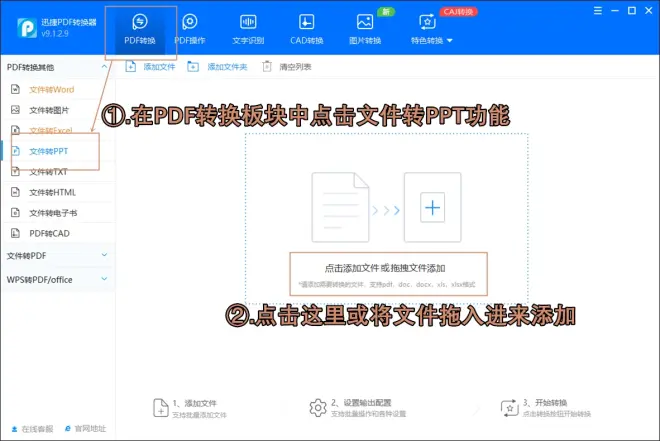
文件导入进来之后,如果我们只需要把部分页面转换为PPT就可以在页码选择处进行选择,如果PDF中有图片需要识别文字转换出来的可以勾选OCR文字识别选项,接着就可以设置文件输出的位置并点击开始转换完成操作啦。
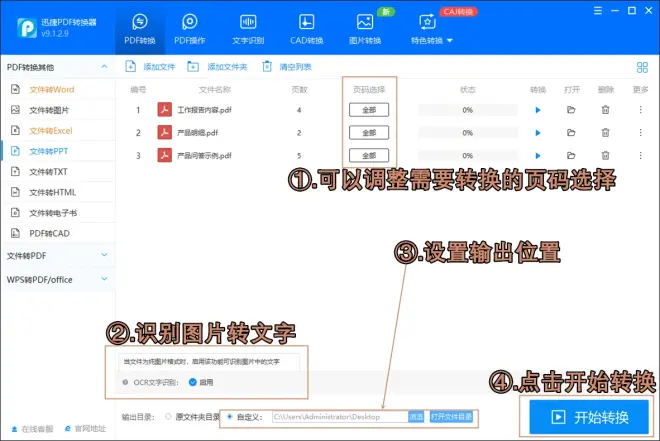
演示机型:笔记本电脑
系统版本:Windows 10
软件版本:Zamzar Web
方法二:使用在线转换工具
如果小伙伴们只是偶尔有转换文档的需求也可以使用在线转换工具将PDF文件转换为PPT格式。例如使用Zamzar等。只需上传PDF文件,并选择PPT作为输出格式,然后等待转换完成即可。这类的在线页面通常都是外文内容,我们可以使用自带翻译功能的浏览器来操作。
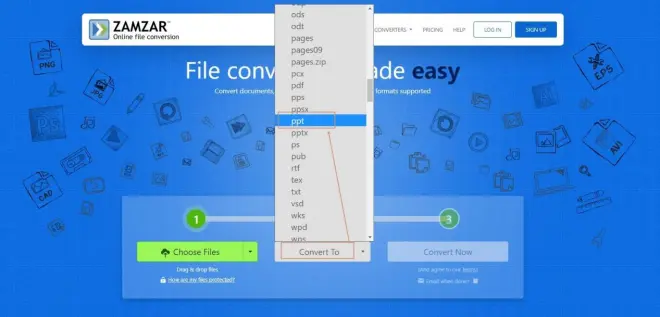
演示机型:笔记本电脑
系统版本:Windows 10
软件版本:WPS
方法三:使用PowerPoint自带功能
我们直接打开或新建一个PPT文件,可以直接利用自带的功能进行PDF转换。在上方的功能板块中,选择插入菜单中的对象选项,然后在弹出的浏览窗口种选择要转换的PDF文件。在弹出的对话框中,选择对应的PDF文档添加即可进行转换。这种方法方便快捷,适合熟练编辑PPT的小伙伴。
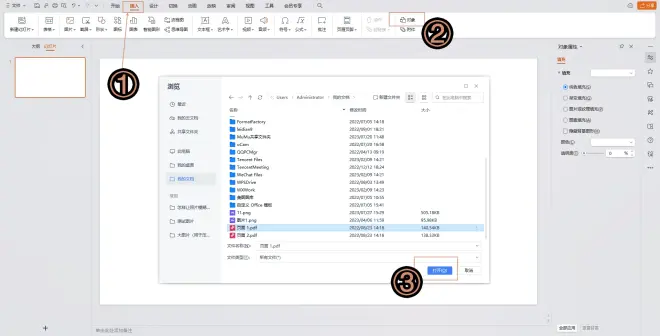
转换注意事项:
1. 格式兼容性:在进行PDF转换时,要注意PPT格式对于文字、图片和布局的兼容性。转换后的PPT应尽量保持原有的排版和格式,以确保内容的清晰可读性。
2. 图片和图表处理:PDF文件中的图片和图表在转换过程中可能会有损失或变形。在转换后,需要仔细检查和调整图片和图表的大小和位置,以确保它们与原始PDF文件保持一致。
3. 文字和字体处理:转换后的PPT中,文字和字体的样式可能会发生变化。需要检查和调整字体的大小、颜色和样式,以确保与原始PDF文件一致。
4. 版权和权限:在进行PDF转换时,需要注意所使用的PDF文件是否具有版权和权限。确保转换过程符合法律和道德规范,避免侵犯他人的知识产权。
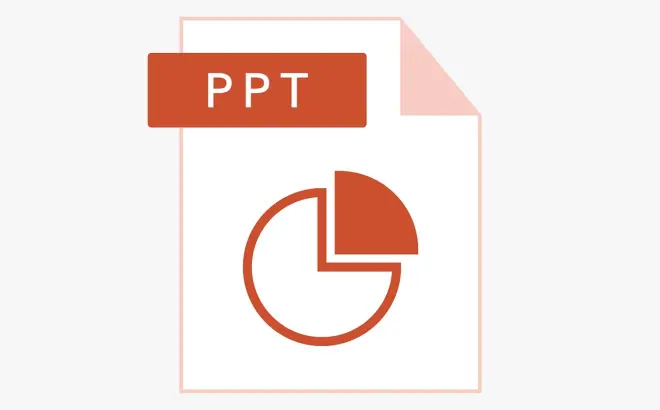
通过以上方法和转换注意事项小伙伴们知道如何将PDF转换成PPT了吗?根据不同的使用场景小伙伴们可以选择不同的PDF转PPT的方法。希望可以帮助到你们~

